Usar sugestões direcionadas de coleta e armazenamento em configurações básicas do depósito
Importante
Esse conteúdo está arquivado e não está sendo atualizado. Para obter a documentação mais recente, acesse Novidades ou alterações no Business Central. Para ver os planos de lançamento mais recentes, acesse Planos de lançamento do Dynamics 365, do Power Platform e do Cloud for Industry.
| Habilitado para | Versão preliminar pública | Disponibilidade geral |
|---|---|---|
| Usuários por administradores, criadores ou analistas |  8 de set. de 2023 8 de set. de 2023 |
 2 de out. de 2023 2 de out. de 2023 |
Valor do negócio
Estamos habilitando um recurso para configurações básicas de depósito que antes estava disponível apenas quando um local era configurado para usar armazenamento e retirada direcionados, que é uma configuração avançada. O Business Central sugere o compartimento mais apropriado para os itens a qualquer momento com base nas seguintes configurações:
- O modelo de armazenamento que você configurou para o depósito.
- Como você classifica seus compartimentos.
- As quantidades mínimas e máximas especificadas para compartimentos fixos.
Detalhes do recurso
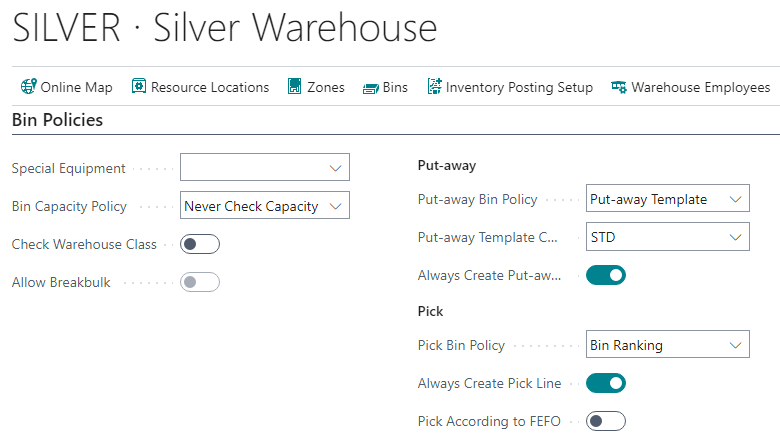
Modelo de armazenamento
Você pode configurar modelos de armazenamento para controlar como você armazena itens em seus depósitos. Os modelos de armazenamento são especialmente úteis quando os itens ou as unidades de manutenção de estoque têm requisitos especiais de armazenamento, como volume, classe ou compartimentos que contêm os mesmos itens.
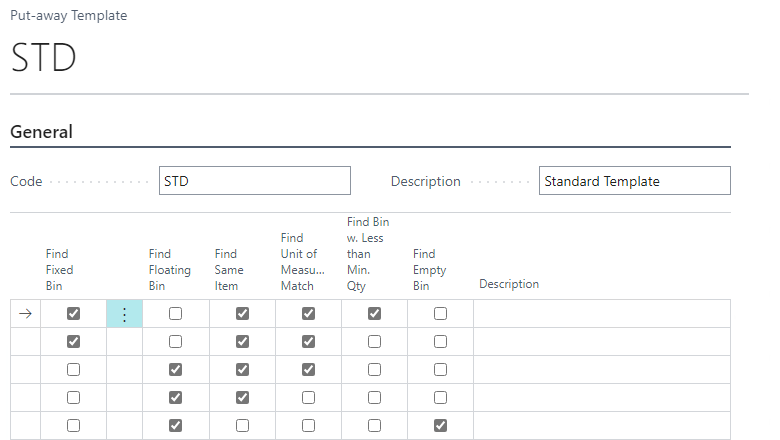
O Business Central localiza um compartimento que atende aos requisitos de armazenamento que você configurou para o depósito, item ou unidade de manutenção de estoque. Se não conseguir encontrar um compartimento que atenda a esses requisitos, ele procurará um que atenda aos requisitos da segunda linha, e assim por diante. Se vários compartimentos corresponderem aos critérios do modelo de armazenamento, o Business Central usará aquele com a classificação mais alta. Se os critérios do modelo de armazenamento e a classificação do compartimento forem os mesmos para mais de um compartimento, o Business Central sugerirá o compartimento com o código de compartimento mais alto.
Para começar a usar este recurso, na página Cartão de Localização, no campo Política para compartimento de armazenamento, escolha uma das seguintes opções:
- Compartimento Padrão: mantenha o comportamento atual onde o Business Central usa o compartimento padrão. Esse é o valor padrão.
- Modelos de armazenamento: use modelos de armazenamento.
Você pode usar o campo Política para compartimento de armazenamento se ativar o botão de alternância Compartimento Obrigatório e desativar o botão de alternância Armazenamentos e Separações Direcionados. O Business Central usará modelos de armazenamento para armazenamentos em depósito e de estoque. Não há suporte para os recebimentos de depósito.
Observação
Como os locais que não usam Armazenamentos e Separações Direcionados não dão suporte para unidades de medida alternativas, o campo Localizar Correspondência de Unidade de Medida em modelos de armazenamento é ignorado.
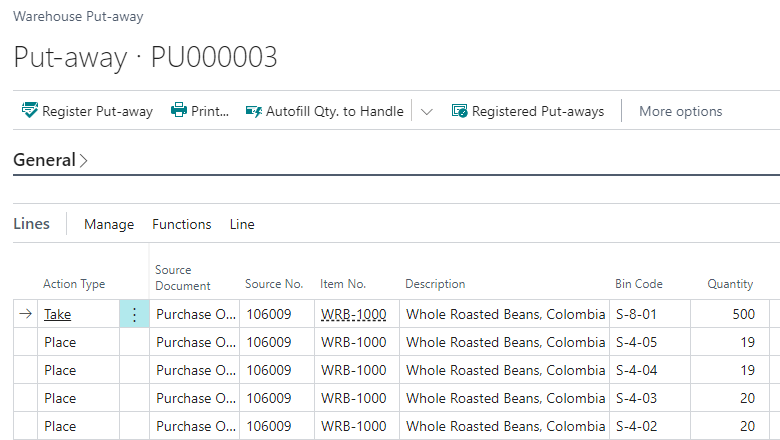
Você também pode usar o botão de alternância Sempre Criar Linha de Armazenamento para especificar como lidar com situações em que o Business Central não consegue encontrar um compartimento adequado. Se habilitado, o Business Central sempre criará uma linha e permitirá que o funcionário do depósito selecione manualmente um compartimento.
Observação
Se você usar uma política de compartimento padrão, o Business Central poderá ignorar a configuração do botão de alternância Sempre Criar Armazenamento. O Business Central torna automaticamente o primeiro compartimento usado como o padrão, o que significa que quando um recebimento é lançado, o compartimento de recebimento se torna o padrão e não pode ser usado para armazenamento. Alguns podem esperar que, neste caso, o sistema criará linhas de armazenamento com um compartimento vazio, mas decidimos manter a lógica anteriormente disponível que selecionava um compartimento com base no código.
Classificação do compartimento
O Business Central sugerirá que você separe do compartimento que tem a classificação mais alta. Os itens nos compartimentos de classificação mais alta são escolhidos primeiro.
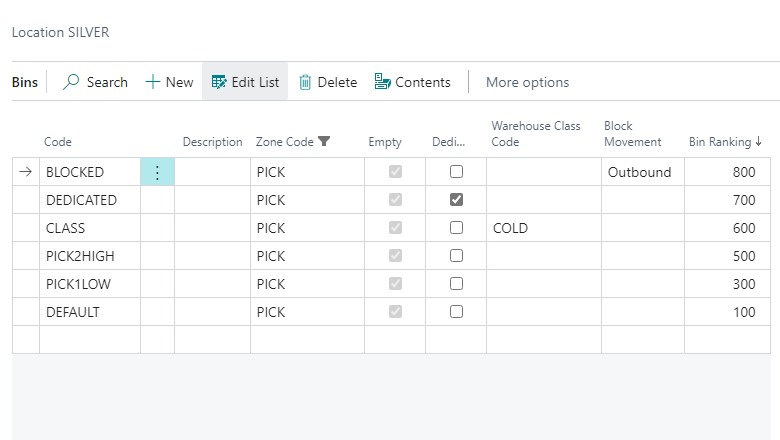
Para começar a usar este recurso, em Cartão de Localização, no campo Política para compartimento de separação, escolha uma das seguintes opções:
- Compartimento Padrão: mantenha o comportamento atual onde o Business Central usa o compartimento padrão. Esse é o valor padrão.
- Classificação de Compartimento: separe primeiro do compartimento com a classificação mais alta.
Você pode usar o campo Política para compartimento de separação se ativar o botão de alternância Compartimento Obrigatório e desativar o botão de alternância Armazenamentos e Separações Direcionados. O Business Central usa a separação por classificação para separações em depósito e de estoque. Não há suporte para as remessas de depósito.
Observação
Se há vários compartimentos com a mesma classificação, o Business Central sugere compartimentos em ordem decrescente.
Você também pode usar o botão de alternância Sempre Criar Linha de Separação para especificar como lidar com situações em que o Business Central não consegue encontrar o compartimento adequado. Se habilitado, o Business Central sempre criará uma linha e permitirá que o funcionário do depósito selecione manualmente um compartimento.
Diga-nos o que você pensa
Ajude-nos a melhorar o Dynamics 365 Business Central debatendo ideias, dando sugestões e fazendo comentários. Use o fórum em https://aka.ms/bcideas.
Obrigado pela sua ideia
Obrigado por enviar esta ideia:
Ouvimos sua ideia, além dos comentários e votos, para nos ajudar a decidir o que adicionar ao nosso roteiro de produtos.